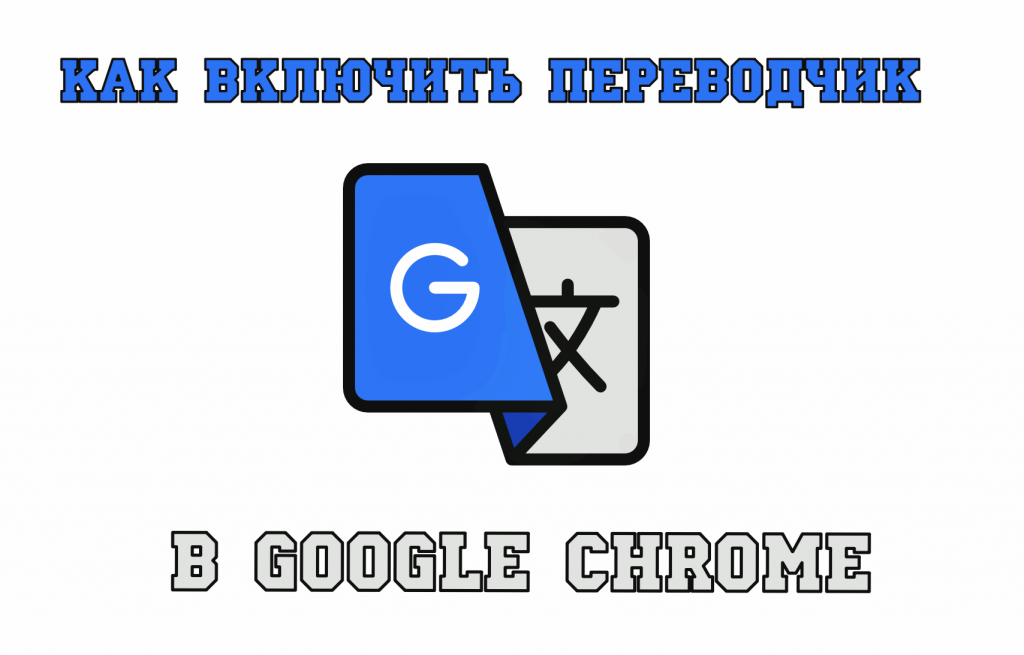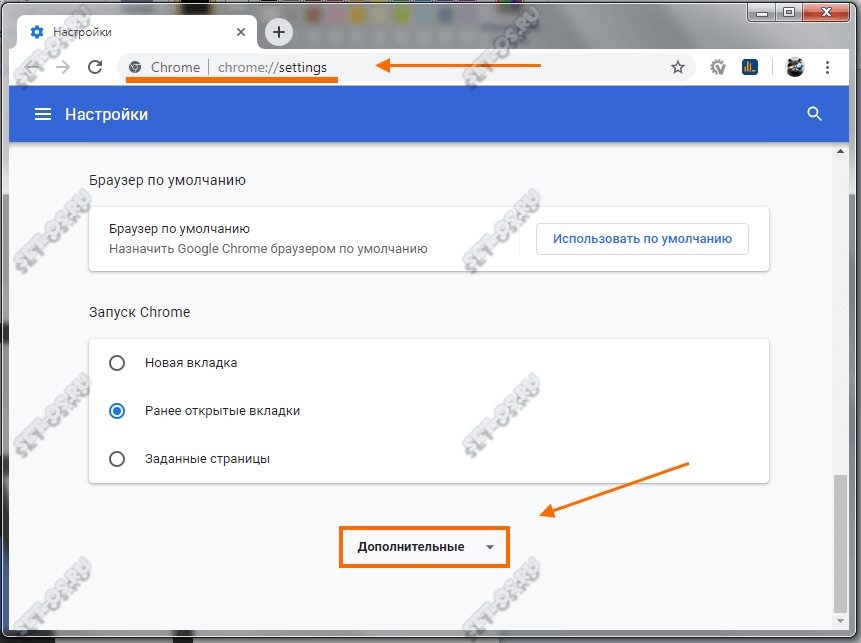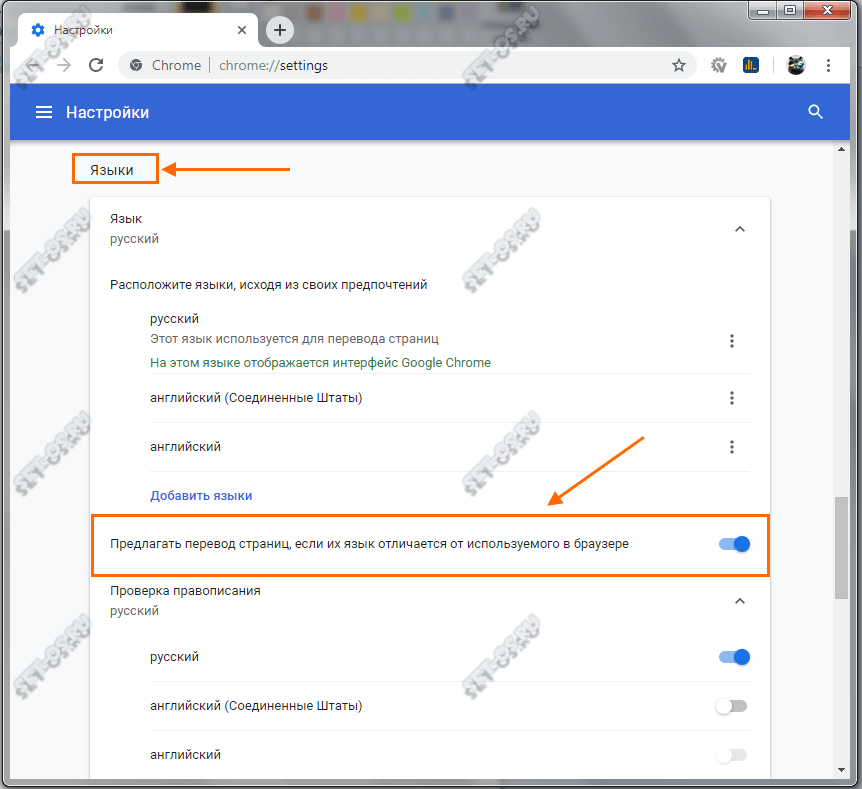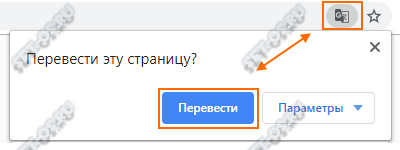Помню, много лет назад иностранные сайты порой приходилось переводить с помощью программ для перевода текста и даже иногда под рукой даже англо-русский словарь был для этого. Сейчас всё просто — на помощь приходит встроенный в Google Chrome переводчик, который на лету может переводить сайт с любого языка на русский. Получается немного коряво, но читать можно. Он включен по умолчанию, но я нечаянно умудрился его выключить. Поэтому сейчас я покажу как включить переводчик в Chrome в том случае, если он был выключен. Всё делается за несколько кликов мыши.
Во первых, открываем настройки браузера, кликнув по кнопке с тремя точками в правой части окна и выбрав соответствующий пункт меню. Как вариант, можно в поисковой строке ввести адрес chrome://settings. Откроется страница с настройками программы:
Прокручиваем страничку вниз и кликаем по кнопке Дополнительно, чтобы перейти к расширенным параметрам приложения:
Находим раздел Языки и в нём будет переключатель-ползунок с названием «Предлагать перевод страниц, если их язык отличается от используемого в браузере». Переводим его в режим «Включено». Вот и всё — можно идти на нужный сайт:
В поисковой строке будет значок, обозначающий переводчик Chrome — кликните на него и появится окно «Перевести эту страницу?!». Кликаем на кнопку Перевести и страница будет на русском языке.